放入pr剪輯中畫面不全的解決方法:先新建項目並更改名稱,並匯入需要剪輯的影片素材;然後按住快速鍵【CTRL M】,並【輸出】指令,修改來源縮放為【縮放以適合】;最後調整分辨率,點擊導出即可。

放入pr剪輯中畫面不全的解決方法:
1、先開啟PR軟體;
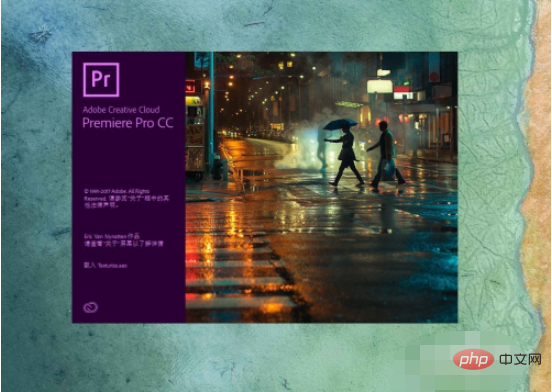
2、點選「新專案」常見一個剪輯樣板;
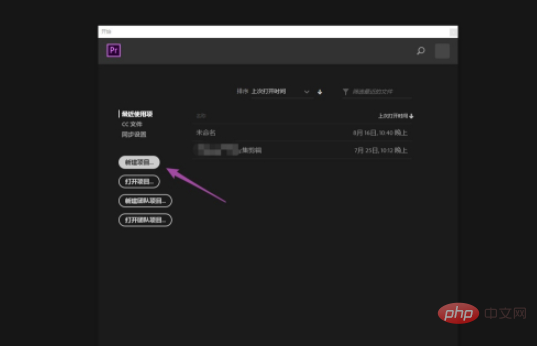
3、修改新建專案的檔案名稱以“ baidu經驗」為例,設定已儲存的位置,其他參數不需要修改,點選下方的「確定「按鈕;
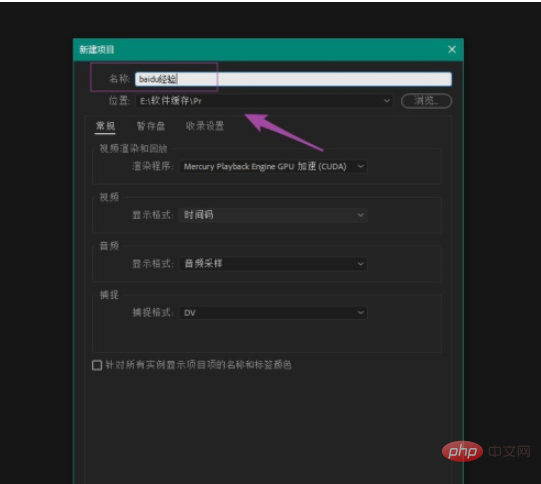
4、將視訊素材拖曳到項目瀏覽器視窗中,匯入需要剪輯的影片素材!
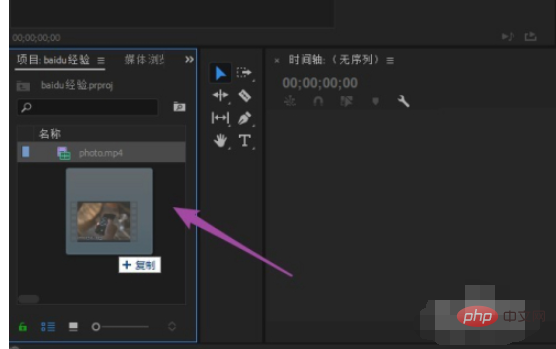
5、剪輯完成後點擊左上角的」檔案“,找到”匯出“選項後面的”媒體(M)“,點擊即可,或視窗介面按住快捷鍵”CTRL“ "M",進入到導出設定介面;
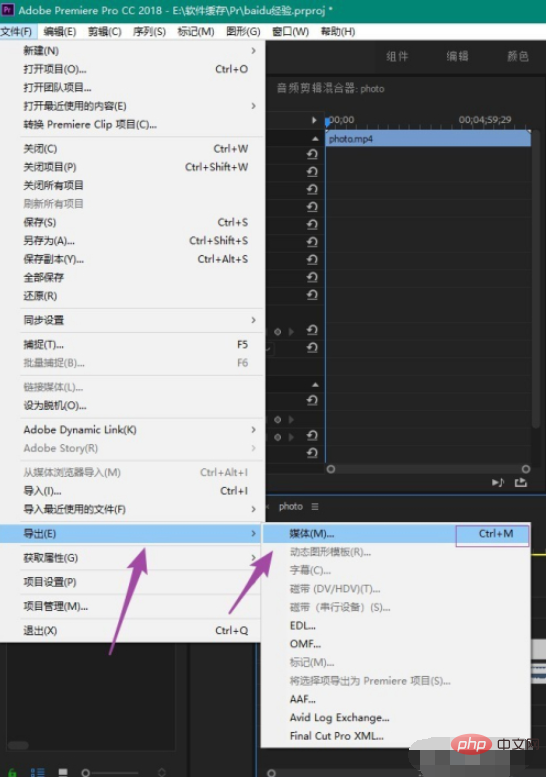
#6、點擊左上角的”輸出“命令,修改來源縮放為”縮放以適合“;
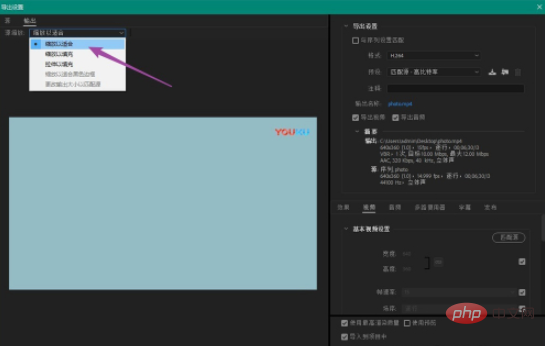
7、查看右側的導出設置,查看基本視頻設置,若視頻為剪輯之前播放視頻顯示的不是全屏,則點擊匹配源下方的按鈕;
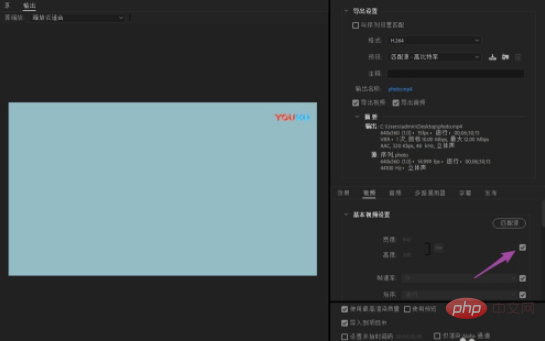
8、修改影片的寬度及高度設置,即調整解析度!
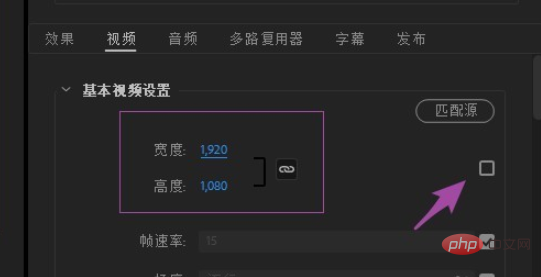
9、調整完成後點選最下方的匯出指令(影片匯出格式選擇了H.264);
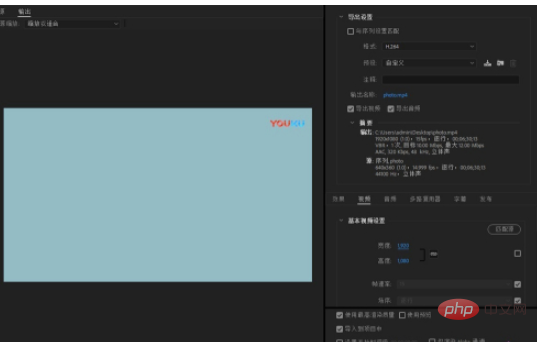
##相關學習推薦:
以上是放入pr片段中畫面不全怎麼辦?的詳細內容。更多資訊請關注PHP中文網其他相關文章!




